De naam van een Netgear Arlo-camera wijzigen

Standaard worden Arge camera's van Netgear genoemd naar hun serienummers, wat voor verwarring kan zorgen als u meerdere camera's aan uw installatie toevoegt. Zo kunt u ze hernoemen in de Arlo-app om het gemakkelijker te maken om te identificeren welke camera dat is.
Open de Arlo-app en tik onderaan op het tabblad "Instellingen".
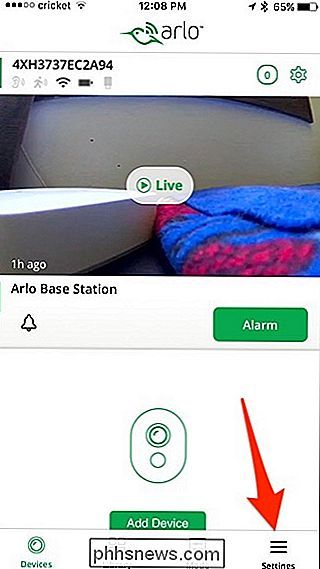
Selecteer "Mijn apparaten" bij de top.
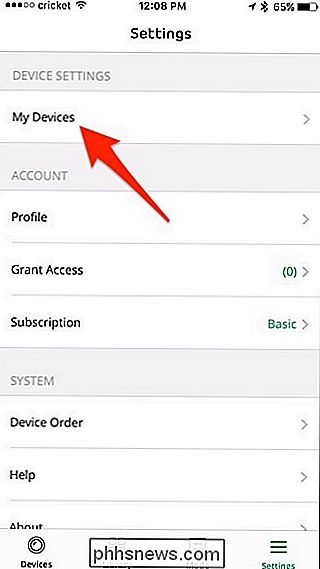
Uw camera's worden hier vermeld en hebben waarschijnlijk hun serienummers als de namen. Ga je gang en selecteer een camera. In mijn geval is er maar één camera.

Scroll naar beneden en tik op "Positiemodus". Hiermee krijgt u een snel livebeeld van de camera zodat u kunt kijken welke camera hij is.
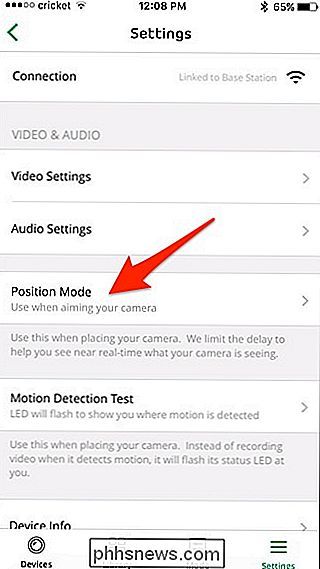
Druk op de pijl naar links in de linkerbovenhoek.
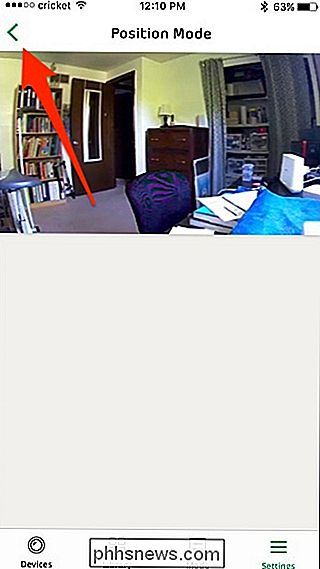
Blader omhoog en tik op "Naam".
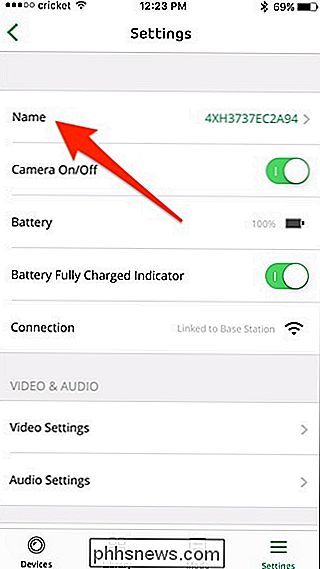
Tik op het serienummer en typ op een nieuwe naam voor uw camera. Iets als 'Voordeur', 'Garage' of 'Achterporch' zou ideaal zijn, afhankelijk van waar de camera is ingesteld.
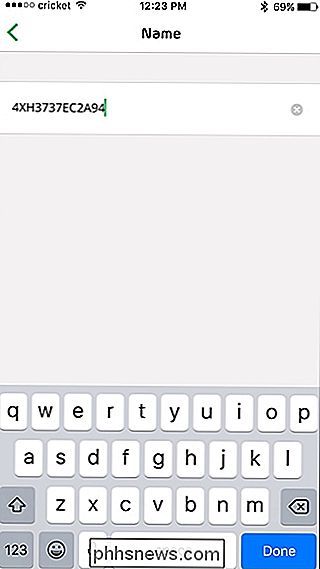
Als dat is gebeurd, klikt u op 'Opslaan' in de rechterbovenhoek.
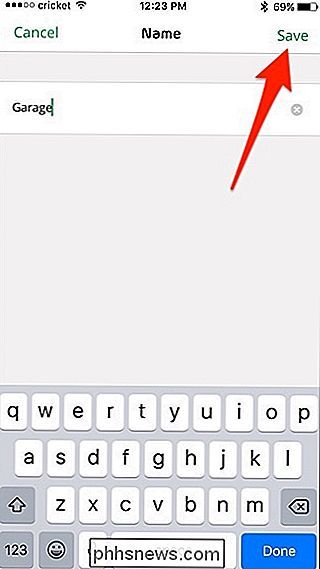
Op dat moment ben je klaar om te gaan. Herhaal dit proces voor elke camera als u er meer dan een hebt.

Hoe ruimte vrijmaken op de interne opslag van uw Nintendo Switch
De Nintendo Switch wordt geleverd met een magere opslagcapaciteit van 32 GB. Je kunt je opslag uitbreiden met een SD-kaart, maar dat is nog steeds een vrij kleine hoeveelheid ruimte op je console. Hier zijn verschillende manieren waarop u de interne opslagruimte kunt opruimen of een deel van die gegevens kunt overbrengen naar een SD-kaart.

Wat is een .DOCX-bestand en hoe verschilt het van een .DOC-bestand in Microsoft Word?
Microsoft Word heeft voor het grootste deel van zijn lange geschiedenis een eigen indeling gebruikt voor de opgeslagen bestanden, DOC. Vanaf 2007 met de bijgewerkte versie van Word (en Microsoft Office), werd het standaardopslagformaat gewijzigd in DOCX. Dit was niet alleen een late jaren '' extreme '' versie van het formaat - die extra X staat voor de Office Open XML-standaard.



